12 mẹo tiết kiệm pin tối đa trên iOS 9
Thời lượng sử dụng pin kéo dài luôn là điều người dùng mong muốn nhất khi sử dụng các thiết bị di động, trang công nghệ Mashable (Mỹ) đã chỉ ra các mẹo giúp tiết kiệm pin tối đa.
Nâng cấp hệ điều hành iOS 9 sẽ giúp thiết bị trông như mới với hàng loạt tính năng giúp tối ưu hóa khả năng của máy, Mashablenhận định. Nhưng người dùng trông đợi nhiều nhất vẫn là kéo dài tuổi thọ pin.
Sau đây là 12 mẹo giúp cải thiện pin của thiết bị:
* Lưu ý: Cần cập nhật thiết bị (iPhone/ iPad/ iPod Touch) lên hệ điều hành iOS 9 để có thể thực hiện các mẹo tiết kiệm pin.
1. Tìm ra thủ phạm gây tốn pin
Trên hệ điều hành iOS 8, Apple đã cung cấp tính năng thống kê độ tiêu hao năng lượng khi sử dụng đồng thời chỉ ra đâu là thủ phạm “ngốn” pin của máy.
iOS 9 tiếp tục cải tiến tính năng này bằng cách thông kê rõ hơn thời lượng các ứng dụng chạy trên máy và phần trăm năng lượng nó tiêu hao.
Giờ đây người dùng sẽ biết chính xác ứng dụng nào gây hao pin nhất để có thể hạn chế dùng chúng khi pin yếu.
Để có thể xem các thống kê này: Vào Settings> General> Battery và click vào icon như hình bên dưới, thời lượng sử dụng các ứng dụng sẽ hiện ra.
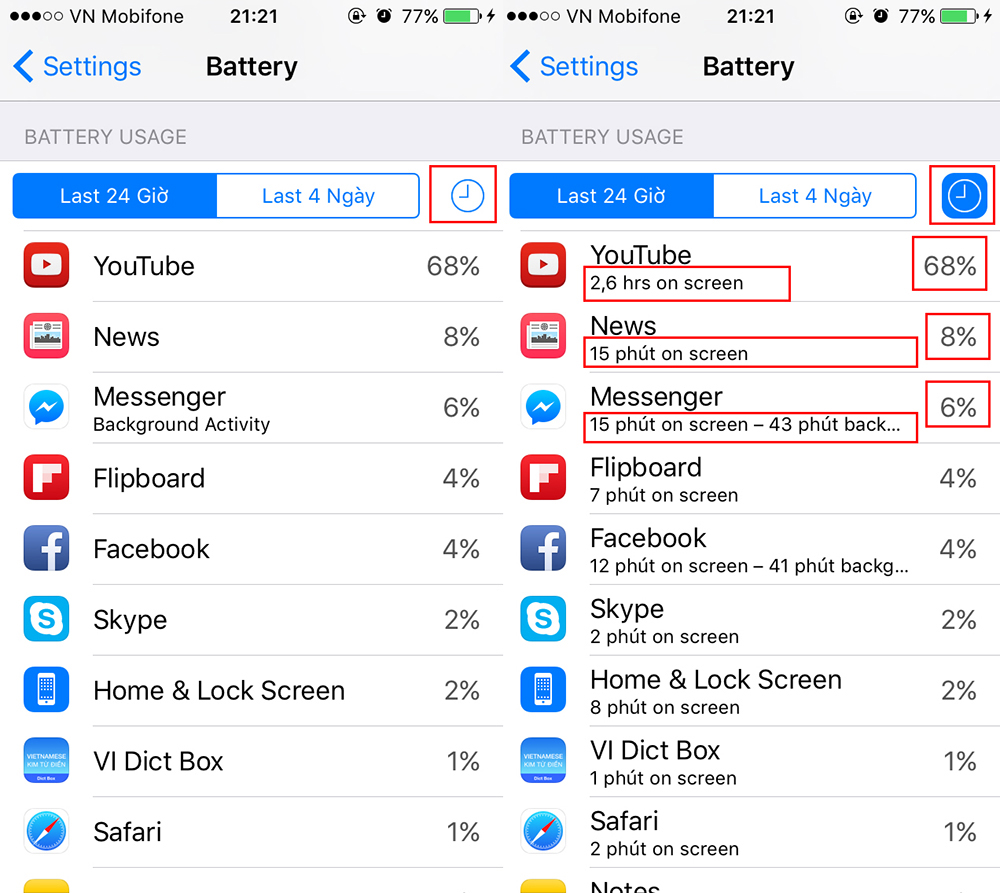
Hướng dẫn xem thời lượng pin của các ứng dụng – Ảnh chụp màn hình
2. Bật chế độ tiết kiệm pin (Lower Power Mode)
Apple cho biết tất cả các iPhone (ngoại trừ 6S và 6S Plus) sẽ kéo dài thệm được 1 giờ sử dụng pin sau khi cập nhật iOS 9. Đặc biệt hơn nữa, máy có thể kéo dài thêm 3 giờ hoạt động sau khi chế độ tiết kiệm pin được bật.
Tất nhiên, người dùng sẽ phải “trả giá” cho việc đổi sang chế độ Low Power Mode. Những tính năng tự động cập nhật email, tự động tải dữ liệu và một số hiệu ứng đẹp trên thiết bị sẽ bị tắt bớt để tiết kiệm năng lượng. Tuy nhiên, chế độ tiết kiệm pin thật sự đáng giá trong trường hợp khẩn cấp.
Khi pin của thiết bị xuống dưới mức 20%, máy sẽ gợi ý người dùng bật chế độ tiết kiệm thông qua bảng thông báo xuất hiện giữa màn hình. Ngoài ra, người dùng cũng có thể bật chế độ này bằng tay như sau: Vào Settings> General> Battery> Bật Lower Power Mode.
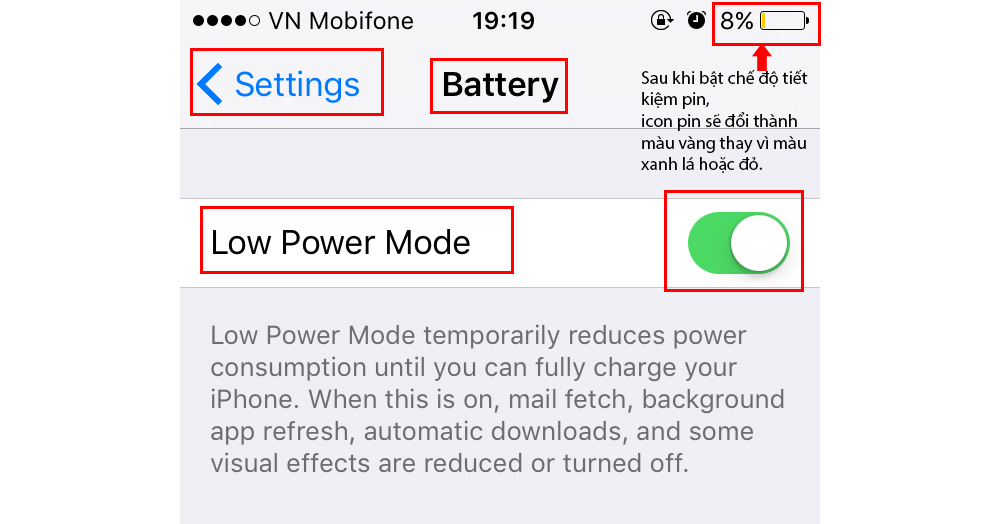
Hướng dẫn bật chế độ tiết kiệm pin – Ảnh chụp màn hình
3. Hạn chế tính năng định vị
Các ứng dụng kèm tính năng định vị GPS cũng là một trong những thủ phạm gây hao pin.
Để giảm bớt tác hại, cần tắt bớt tính năng định vị ở một số ứng dụng không liên quan hoặc không cần thiết sử dụng GPS.
Video đang HOT
Ví dụ: ứng dụng từ điển yêu cầu người dùng định vị GPS, điều này không cần thiết và nếu tắt đi cũng không gây ảnh hưởng đến chức năng chính của ứng dụng.
Vào Settings> Privacy> Location Services, máy sẽ khai báo danh sách các ứng dụng hiện đang sử dụng GPS. Người dùng có 3 tùy chọn Luôn bật, Bật khi sử dụng và Không bật (Always, While using the app, Never). Đối với các ứng dụng bản đồ hoặc upload hình ảnh (VD: Instagram, Maps, Camera…) người dùng có thể chọn chế độ “Bật khi sử dụng” để tiết kiệm pin.
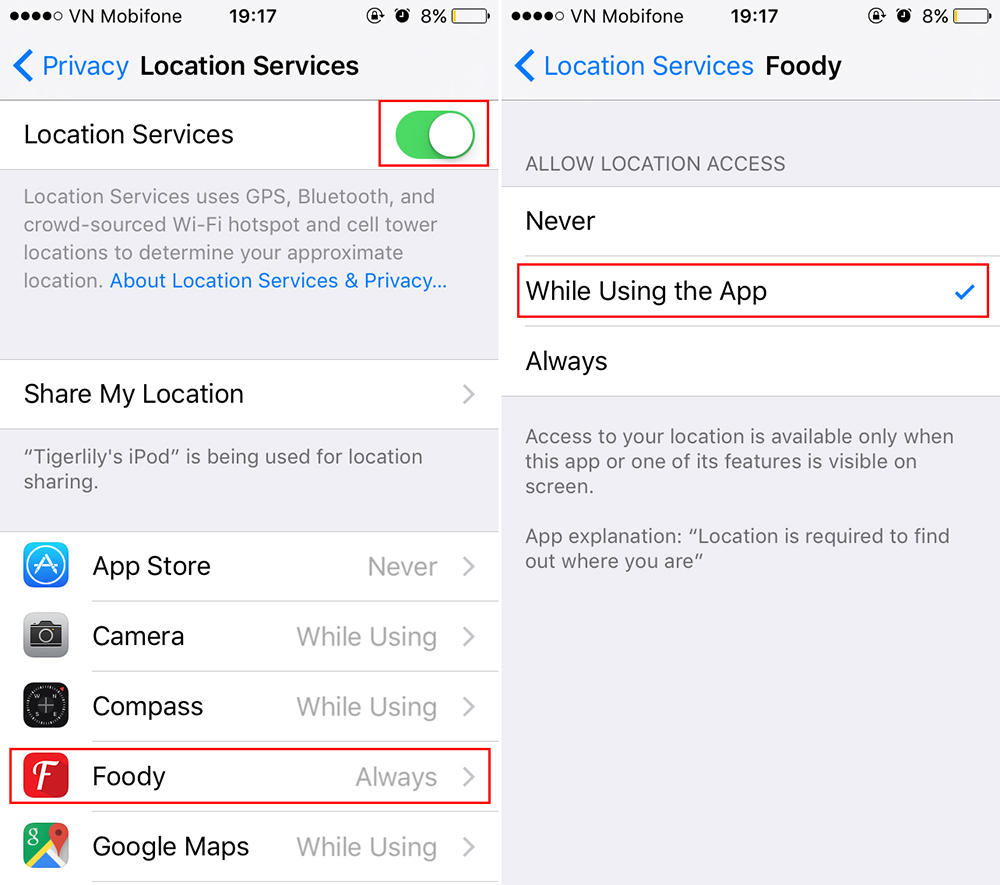
Hướng dẫn bật / tắt tính năng định vị của ứng dụng – Ảnh chụp màn hình
4. Tắt Bluetooth
Bluetooth của máy thường dùng để kết nối với các thiết bị không dây khác như loa, tai nghe không dây hoặc dùng để truyền dữ liệu, tập tin sang các thiết bị Apple khác. Nhìn chung Bluetooth ở trạng thái không kết nối tiêu hao rất ít điện năng, nhưng như là một giao thức không dây, nó liên tục dò tìm các thiết bị để kết nối, điều này khiến nó gây hao tổn pin.
Vì vậy chỉ bật Bluetooth khi sử dụng, ngược lại, tắt nó đi khi không dùng đến.
Để bật / tắt Bluetooth, vào Settings> Bluetooth hoặc tắt trực tiếp trên bảng điều khiển (vuốt từ dưới màn hình lên).
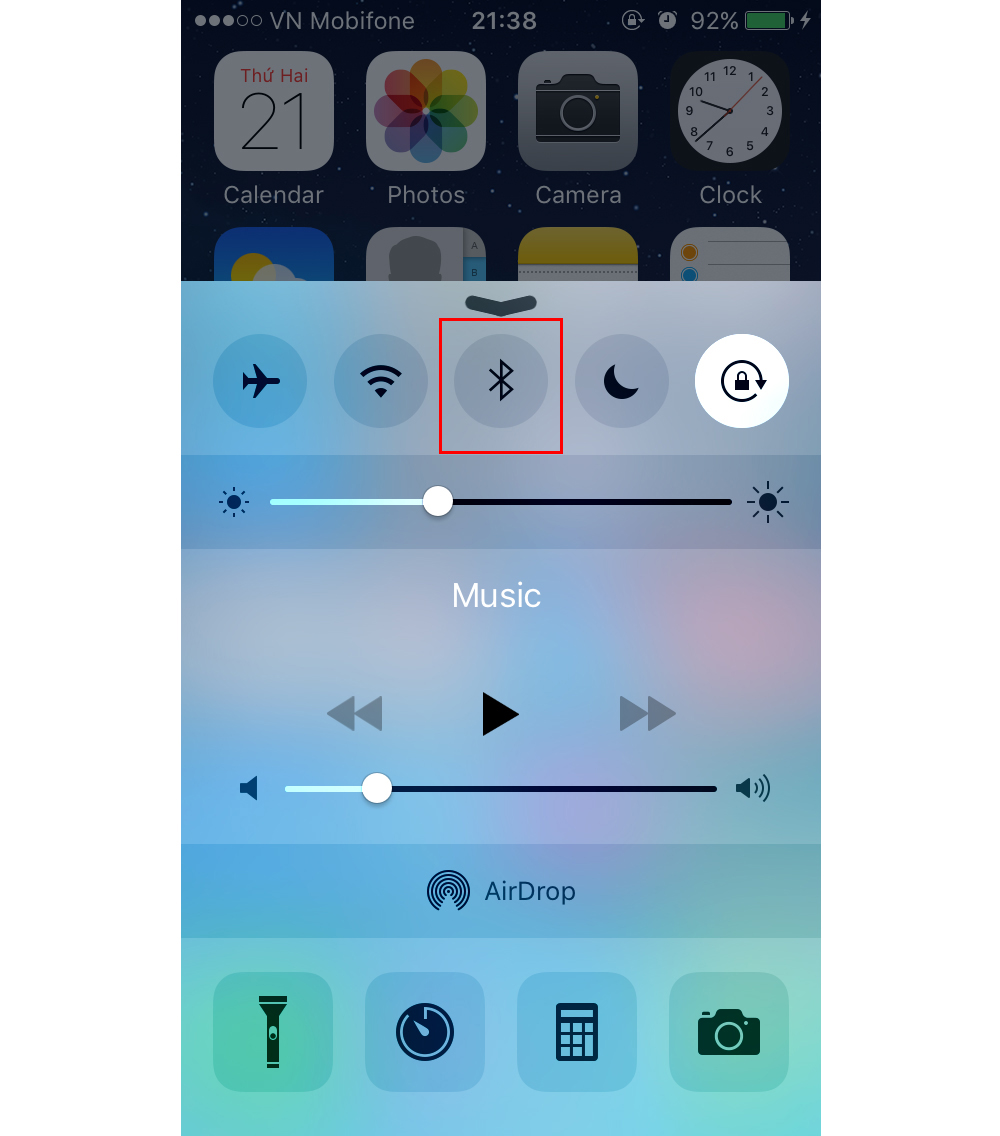
Bảng điều khiển nhanh – Ảnh chụp màn hình
5. Giảm bớt các giao diện tương tác (widgets)
Từ iOS 8, Apple đã bổ sung các giao diện tương tác (mặc dù được đặt chung với thanh thông báo).
Lời khuyên từ Mashable là hãy tắt bớt các hạng mục không cần thiết hoặc không thường xuyên sử dụng. Ví dụ: widget từ Asphalt 8: Airborne không thật sự cần thiết cho người dùng.
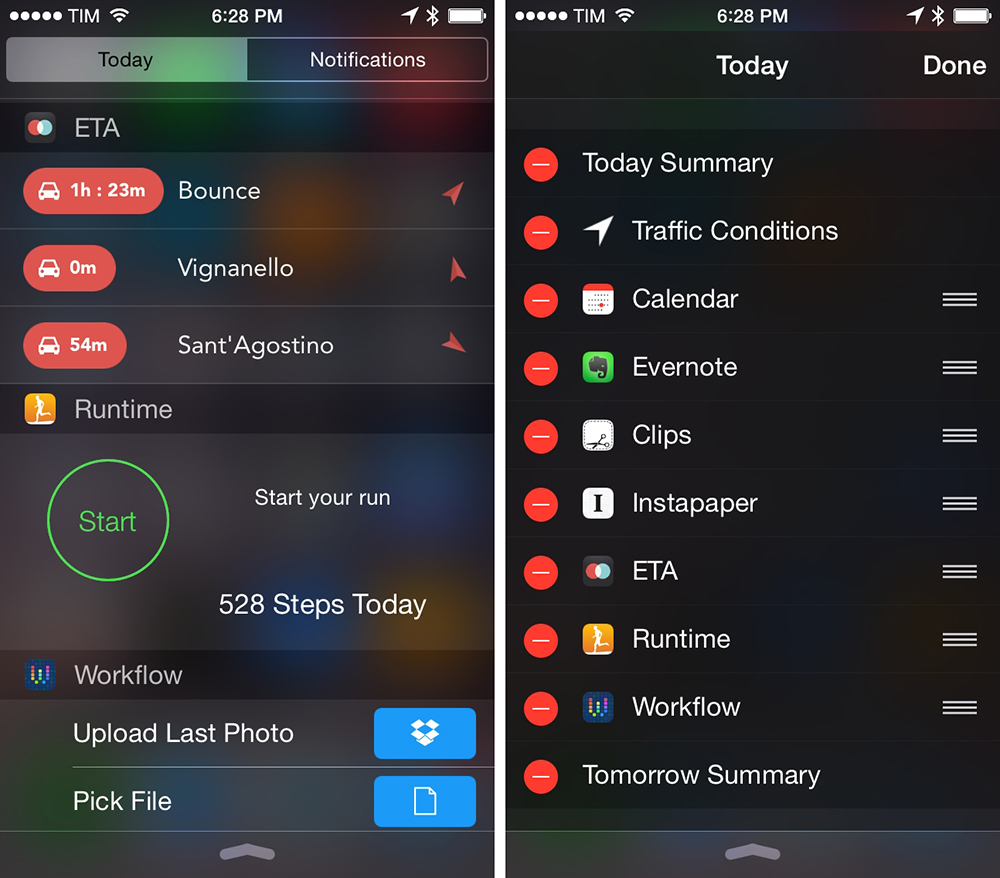
Giao diện các widget trong bảng thông báo – Ảnh: Business Insider
6. Chặn Background App Refresh
Background App Refresh là tính năng cho phép các ứng dụng luôn cập nhật liên tục các nội dung mới, do đó các ứng dụng có tính năng này đều chạy nền ngay cả khi người dùng không mở nó. Đây cũng là nguyên nhân gây tốn pin.
Cách tắt tính năng này: Vào Settings> General> Background App Refresh, chỉ bật những ứng dụng cần cập nhật nội dung tự động.
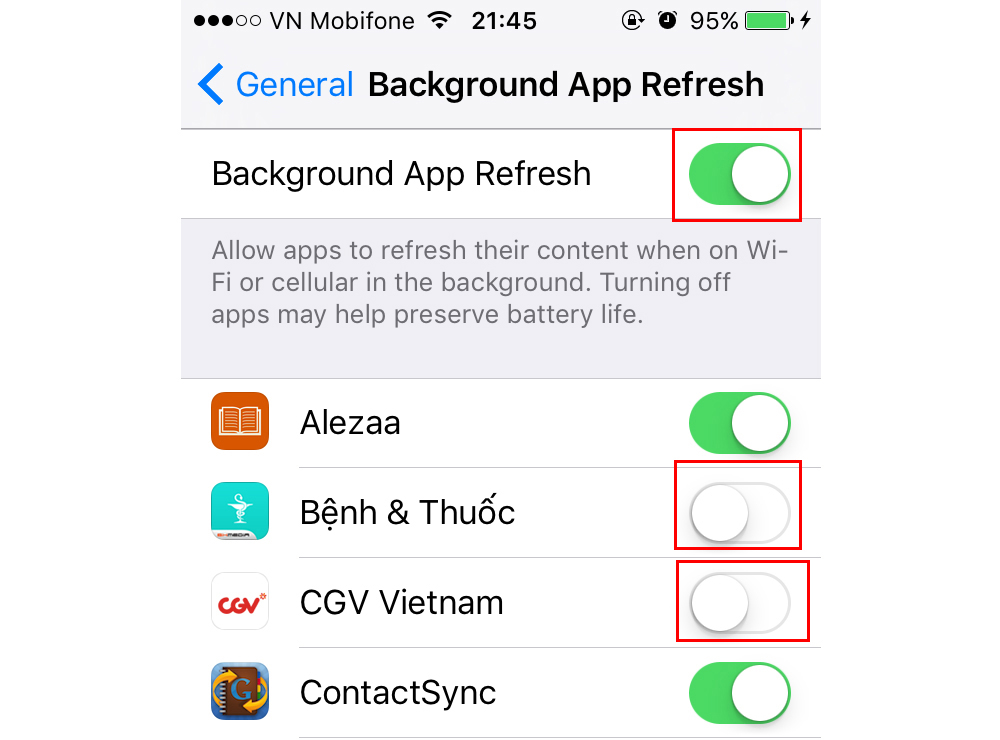
Hướng dẫn tắt tính năng cập nhật nội dung – Ảnh chụp màn hình
7. Tắt các ảnh động
iOS 7 giới thiệu hiệu ứng parallax, cho phép người dùng lướt nhẹ các ứng dụng trông đẹp mắt. Hiệu ứng zoom của hệ điều hành cũng xuất hiện bất cứ khi nào người dùng truy cập một ứng dụng.
Tuy nhiên không phải ai cũng hài lòng trước các hiệu ứng rườm rà của Apple thiết kế, điều này cũng gây tiêu hao năng lượng pin khi thiết bị phải “thể hiện” quá nhiều.
Có thể tắt hiệu ứng bằng cách: Vào Settings> General> Accessibility> Bật Reduce Motion.
Sau khi bật, mọi thứ có thể trở nên thô cứng và máy có vẻ kém mượt mà hơn, nhưng trong những trường hợp cần tiết kiệm pin thì đây là phương án tốt.

Hướng dẫn tắt hiệu ứng parallax – Ảnh chụp màn hình
8. Hiệu chỉnh giao diện
Một số hiệu chỉnh giao diện khác giúp tiết kiệm pin hiệu quả:
Chuyển iOS thành chế độ trắng đen: Settings> General> Accessibility> Bật Grayscale.
Giảm các điểm trắng để hạ cường độ màu sắc: Settings> General> Accessibility> Bật Increase Contrast.
Giảm độ trong suốt: Settings> General> Accessibility> Increase Contrast> Bật Reduce Transparency.
Tắt chế độ rung khi điện thoại đã được cài chuông: Settings> General> Accessibility> Vibration.
Các hiệu chỉnh trên chỉ là lời khuyên dành cho trường hợp khẩn cấp, có thể người dùng vẫn cần chế độ rung thay vì chuông điện thoại.
9. Tắt chế độ tự động cập nhật ứng dụng
Hệ điều hành iOS 7 đã cho phép các ứng dụng tự động cập nhật các phiên bản mới dưới hình thức chạy nền.
Để tắt chế độ tự động cập nhật: Vào Settings> App and iTunes Stores> Automatic Downloads, ngoài ra người dùng cũng có thể tắt chế độ tự động tải nhạc và ứng dụng.

Hướng dẫn tắt chế độ tự động cập nhật
10. Giảm độ sáng
Mẹo này áp dụng cho hầu hết các điện thoại có màn hình ngược sáng (blacklit). Trên thực tế, không ai cần độ sáng màn hình lên đến 100% cả. Độ sáng lớn của màn hình có hại cho pin của các thiết bị và mắt của người dùng.
Vào Settings> Display & Brightness và điểu chỉnh lại độ sáng, ở mức 50% màn hình vẫn sáng tốt và tiết kiệm được pin.
Hoặc hiệu chỉnh nhanh bằng bảng điều khiển.

Hiệu chỉnh độ sáng màn hình bằng bảng điều khiển nhanh – Ảnh chụp màn hình
11. Không sử dụng ảnh động làm hình nền
Live Photo là loại ảnh động hoàn toàn mới có cách hoạt động khá giống ảnh GIF. Apple gọi chúng là “những ký ức sống”. Live Photo sẽ xuất hiện trên iPhone 6S và 6S Plus, giúp người dùng lưu lại những khoảng khắc đáng nhớ của cuộc sống và xem lại dưới dạng video ngắn cực kỳ sinh động.
Ảnh động có thể được thiết lập làm hình nền mở khóa máy (lock screen wallpaper).
Nếu dùng ảnh thường làm hình nền, điều này sẽ giúp tiết kiệm pin. Có thể chỉ tiết kiệm thêm 5%, nhưng trong trường hợp khẩn cấp thì 5% này rất có ý nghĩa.
12. Tắt chế độ cảm ứng 3D Touch
Nghe có vẻ ngớ ngẩn khi yêu cầu tắt đi tính năng cốt lõi 3D Touch của iPhone 6S và 6 Plus. Nhưng đối với những trường hợp phải tận dụng từng “giọt” năng lượng cuối cùng thì điều này có thể giải quyết vấn đề pin của máy.
Cách tắt cảm ứng 3D Touch: Settings> General> Accessibility> 3D Touch.
Theo Thanhnien
Chế độ tiết kiệm pin iPhone trên iOS 9 hiệu quả thế nào
Tính năng Low Power Mode cho iPhone chạy hệ điều hành mới nhất sẽ giảm các hoạt động của thiết bị nhằm kéo dài thời gian sử dụng pin.
Apple đã tung ra phiên bản iOS 9 với nhiều cải tiến, trong đó chế độ tiết kiệm pin là một trong những bổ sung được người dùng chờ đợi nhất. Khi iPhone có mức pin dưới 20%, máy sẽ đưa ra gợi ý kích hoạt Low Power Mode để tăng thời gian sử dụng pin.
Để kiểm chứng mức độ hiệu quả của tính năng này, trang Wired đã tiến hành các đo đạc để đưa ra con số cụ thể. Theo đó, khi bật Low Power Mode thì iPhone chỉ tiêu hao bằng 70% năng lượng điện so với chế độ thông thường, thời lượng pin sẽ kéo dài thêm 1,43 lần. Như vậy một chiếc iPhone bình thường dùng được 14 giờ lúc này sẽ tăng thành 20 giờ.
So sánh thời gian sử dụng khi bật và không bật Low Power Mode.
Tuy nhiên trong điều kiện cơ bản, người dùng sẽ chỉ mở Low Power Mode khi dung lượng pin trên máy xuống mức 20%. Lúc này iPhone sẽ có thêm khoảng 1 giờ sử dụng so với việc không kích hoạt, một kết quả khá tốt cho nhiều khách hàng. Trong khi đó Apple tuyên bố rằng, Low Power Mode có thể giúp iPhone tăng thời gian sử dụng pin thêm tới 3 giờ.
Dĩ nhiên để kéo dài thời gian sử dụng pin, người dùng sẽ phải hi sinh trải nghiệm. Một cuộc kiểm tra trước đây của MacRumors cho thấy, khi mở chế độ tiết kiệm pin thì hiệu suất hoạt động của iPhone sẽ giảm khoảng 40%. Lúc này máy sẽ hạ thấp tốc độ xử lý, tắt các cập nhật và phần mềm chạy ngầm, giảm tần suất tải email...
Cách bật chế độ tiết kiệm pin trên iOS 9.
Người dùng có thể chủ động kích hoạt Low Power Mode bằng cách vào Settings> General> Battery> Low Power Mode. Lúc này máy sẽ hiển thị dung lượng pin còn lại dưới dạng % và biểu tượng pin chuyển sang màu vàng.
Đình Nam
Theo VNE
iPhone 6S cháy hàng, màu hồng được mua nhiều nhất 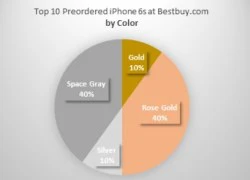 Theo thông tin của PhoneArena, thì bộ đôi sản phẩm iPhone 6S/6S Plus đang trong tình trạng cháy hàng dù ở giai đoạn đặt mua trước. Trong đó, màu sắc được người dùng quan tâm nhất đến là màu hồng. Tỷ lệ đặt mua các màu sắc của bộ đôi iPhone 6S mới tại Besbuy - Ảnh chụp màn hình iPhone 6S/6S Plus...
Theo thông tin của PhoneArena, thì bộ đôi sản phẩm iPhone 6S/6S Plus đang trong tình trạng cháy hàng dù ở giai đoạn đặt mua trước. Trong đó, màu sắc được người dùng quan tâm nhất đến là màu hồng. Tỷ lệ đặt mua các màu sắc của bộ đôi iPhone 6S mới tại Besbuy - Ảnh chụp màn hình iPhone 6S/6S Plus...
 Thực hư tin Campuchia điều binh sĩ tới biên giới với Thái Lan sau vụ đối đầu08:43
Thực hư tin Campuchia điều binh sĩ tới biên giới với Thái Lan sau vụ đối đầu08:43 Ngô Thanh Vân lộ video vòng 2 lùm lùm trong tiệc sinh nhật, có động thái che chắn nhưng không đáng kể!01:15
Ngô Thanh Vân lộ video vòng 2 lùm lùm trong tiệc sinh nhật, có động thái che chắn nhưng không đáng kể!01:15 Đôi Vbiz "phim giả tình thật" đang sống chung nhà, bí mật bại lộ bởi 1 tíc tắc diễn ra trên sóng livestream00:46
Đôi Vbiz "phim giả tình thật" đang sống chung nhà, bí mật bại lộ bởi 1 tíc tắc diễn ra trên sóng livestream00:46 Xót xa tiếng khóc bất lực của nữ chủ quán Đà Nẵng khi chứng kiến toàn bộ phòng trà bị thiêu rụi ngay trước mắt00:25
Xót xa tiếng khóc bất lực của nữ chủ quán Đà Nẵng khi chứng kiến toàn bộ phòng trà bị thiêu rụi ngay trước mắt00:25 Xung đột Nga - Ukraine trước bước ngoặt08:59
Xung đột Nga - Ukraine trước bước ngoặt08:59 Tiếng khóc nghẹn của nữ sinh tố cáo chủ trọ hành hung vì tiền đặt cọc ở Hà Nội00:27
Tiếng khóc nghẹn của nữ sinh tố cáo chủ trọ hành hung vì tiền đặt cọc ở Hà Nội00:27 Video: Va chạm giao thông, 2 người phụ nữ xô xát với người đàn ông lớn tuổi00:20
Video: Va chạm giao thông, 2 người phụ nữ xô xát với người đàn ông lớn tuổi00:20 Ca sĩ Mỹ Tâm ăn tối sang chảnh ở Mỹ, Lý Nhã Kỳ gợi cảm00:52
Ca sĩ Mỹ Tâm ăn tối sang chảnh ở Mỹ, Lý Nhã Kỳ gợi cảm00:52 "Kiếp sau con muốn làm mẹ của mẹ, để không phải nhìn mẹ mất": Sao một đứa trẻ lại nói được câu đó nhỉ?00:21
"Kiếp sau con muốn làm mẹ của mẹ, để không phải nhìn mẹ mất": Sao một đứa trẻ lại nói được câu đó nhỉ?00:21 Phim 18+ cực hay nhất định phải xem: Nam chính hành nghề xoá cảnh nóng, viết truyện cổ tích cho người lớn00:36
Phim 18+ cực hay nhất định phải xem: Nam chính hành nghề xoá cảnh nóng, viết truyện cổ tích cho người lớn00:36Tin đang nóng
Tin mới nhất

Nâng cao và biến đổi hình ảnh của bạn bằng trình chỉnh sửa video trực tuyến CapCut

Cách đăng Facebook để có nhiều lượt thích và chia sẻ

Thêm nhiều bang của Mỹ cấm TikTok

Microsoft cấm khai thác tiền điện tử trên các dịch vụ đám mây để bảo vệ khách hàng

Facebook trấn áp hàng loạt công ty phần mềm gián điệp

Meta đối mặt cáo buộc vi phạm các quy tắc chống độc quyền với mức phạt 11,8 tỷ đô

Không cần thăm dò, Musk nên sớm từ chức CEO Twitter

Đại lý Việt nhập iPhone 14 kiểu 'bia kèm lạc'

Khai trương hệ thống vé điện tử và dịch vụ trải nghiệm thực tế ảo XR tại Quần thể Di tích Cố đô Huế

'Dở khóc dở cười' với tính năng trợ giúp người bị tai nạn ôtô của Apple

Xiaomi sa thải hàng nghìn nhân sự

Apple sẽ bắt đầu sản xuất MacBook tại Việt Nam vào giữa năm 2023
Có thể bạn quan tâm

Mỹ nhân Việt đóng phim nào flop thảm phim đó, tiếc cho nhan sắc đẹp ngất ngây lòng người
Hậu trường phim
23:59:38 28/02/2025
Nam Thư đã bí mật sinh con?
Sao việt
23:56:58 28/02/2025
Drama bủa vây 2 mỹ nam đình đám hậu chia tay: 1 người liên tục "đu bám" người cũ, fan phát hiện chi tiết dối trá
Sao châu á
23:46:08 28/02/2025
Mỹ nhân đẹp như thiên thần vừa tử vong ở nhà riêng: Nguyên nhân cái chết gây hoang mang cực độ
Sao âu mỹ
22:58:12 28/02/2025
Lộ bằng chứng Lisa (BLACKPINK) được biểu diễn tại Oscar nhờ bạn trai tỷ phú?
Nhạc quốc tế
22:09:43 28/02/2025
RHYDER lần đầu làm 1 chuyện gây sốc
Nhạc việt
22:05:23 28/02/2025
Thấy người đàn ông bị mắc kẹt dưới gầm ô tô, hàng chục người dân Đắk Lắk có hành động bất ngờ
Netizen
22:05:17 28/02/2025
Nga đánh giá vòng đàm phán mới với Mỹ thiết thực và thực chất
Thế giới
20:12:02 28/02/2025
 Nhận diện iPhone 6 ‘lên vỏ’ giả dạng iPhone 6S
Nhận diện iPhone 6 ‘lên vỏ’ giả dạng iPhone 6S Dân buôn tại Việt Nam rục rịch đón iPhone 6S
Dân buôn tại Việt Nam rục rịch đón iPhone 6S


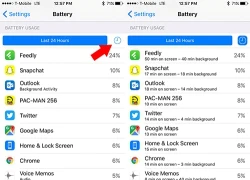 10 thiết lập trên iOS 9 giúp tiết kiệm pin iPhone, iPad
10 thiết lập trên iOS 9 giúp tiết kiệm pin iPhone, iPad Những mẹo và thủ thuật độc đáo dành cho iOS 9 trên iPhone
Những mẹo và thủ thuật độc đáo dành cho iOS 9 trên iPhone Samsung Galaxy Note 5 đọ sức iPhone 6s Plus
Samsung Galaxy Note 5 đọ sức iPhone 6s Plus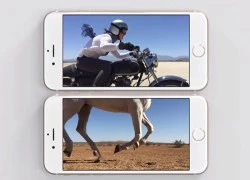 Khám phá 8 điểm thay đổi quan trọng nhất trong iPhone 6S
Khám phá 8 điểm thay đổi quan trọng nhất trong iPhone 6S Apple phải mất 4 tháng để tổ chức sự kiện ra mắt iPhone 6S
Apple phải mất 4 tháng để tổ chức sự kiện ra mắt iPhone 6S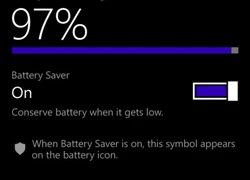 6 mẹo tiết kiệm pin trên Windows Phone không thể không biết
6 mẹo tiết kiệm pin trên Windows Phone không thể không biết Kỳ thú hiện tượng "Thất tinh liên châu" - 7 hành tinh hội tụ hiếm gặp, ở Việt Nam quan sát được không?
Kỳ thú hiện tượng "Thất tinh liên châu" - 7 hành tinh hội tụ hiếm gặp, ở Việt Nam quan sát được không? Ầm ĩ nhất MXH: Thiều Bảo Trâm bị hội chị em "quay lưng", Hải Tú chỉ là nạn nhân?
Ầm ĩ nhất MXH: Thiều Bảo Trâm bị hội chị em "quay lưng", Hải Tú chỉ là nạn nhân? Đình chỉ cô giáo đang giờ thi viết đáp án lên bảng cho học sinh chép
Đình chỉ cô giáo đang giờ thi viết đáp án lên bảng cho học sinh chép Tình trạng hiện tại của chồng Hàn Từ Hy Viên gây sốc
Tình trạng hiện tại của chồng Hàn Từ Hy Viên gây sốc Quá khứ xấu hổ của Doãn Hải My bị công khai, Đoàn Văn Hậu nhận hình phạt lạnh lẽo từ bà xã
Quá khứ xấu hổ của Doãn Hải My bị công khai, Đoàn Văn Hậu nhận hình phạt lạnh lẽo từ bà xã Mẹ nuôi tiết lộ bí mật, cô gái Pháp tìm thấy bố mẹ Việt sau 6 ngày
Mẹ nuôi tiết lộ bí mật, cô gái Pháp tìm thấy bố mẹ Việt sau 6 ngày Bạn gái Bạch Kính Đình được nhắc tên liên tục khi phim "Khó dỗ dành" gây sốt
Bạn gái Bạch Kính Đình được nhắc tên liên tục khi phim "Khó dỗ dành" gây sốt Công bố cuộc gọi cầu cứu ám ảnh trong vụ vợ chồng nam diễn viên hàng đầu tử vong bất thường cùng chú chó cưng
Công bố cuộc gọi cầu cứu ám ảnh trong vụ vợ chồng nam diễn viên hàng đầu tử vong bất thường cùng chú chó cưng Nữ nghệ sĩ đình đám đã bán nốt biệt thự 70 tỷ ở Việt Nam
Nữ nghệ sĩ đình đám đã bán nốt biệt thự 70 tỷ ở Việt Nam Phẫu thuật không gây mê, bác sĩ khiến người phụ nữ tử vong
Phẫu thuật không gây mê, bác sĩ khiến người phụ nữ tử vong Nửa đêm, mẹ Bắp bất ngờ tung "sao kê online", nói rõ lý do không thể về Việt Nam trong 4 tháng tới
Nửa đêm, mẹ Bắp bất ngờ tung "sao kê online", nói rõ lý do không thể về Việt Nam trong 4 tháng tới Người mẹ nguy kịch vì bị con trai tạt xăng dã man: "Tôi không bao giờ giận con..."
Người mẹ nguy kịch vì bị con trai tạt xăng dã man: "Tôi không bao giờ giận con..." Mẹ Bắp lên tiếng về chiến dịch gây quỹ trên Give.Asia và mối quan hệ với gia đình chồng cũ
Mẹ Bắp lên tiếng về chiến dịch gây quỹ trên Give.Asia và mối quan hệ với gia đình chồng cũ Mẹ bé Bắp: 'Ba mẹ ở quê đi chợ mua đồ nhưng không ai bán, nhà có gì ăn nấy'
Mẹ bé Bắp: 'Ba mẹ ở quê đi chợ mua đồ nhưng không ai bán, nhà có gì ăn nấy' Tình thế hiện tại của vợ chồng Công Vinh - Thuỷ Tiên
Tình thế hiện tại của vợ chồng Công Vinh - Thuỷ Tiên Chồng H'Hen Niê có 1 hành động chứng minh nàng Hậu là cô gái số hưởng của Vbiz!
Chồng H'Hen Niê có 1 hành động chứng minh nàng Hậu là cô gái số hưởng của Vbiz! Nóng: Báo Hàn "bắt gọn" Lee Jong Suk hẹn hò Moon Ga Young, chuyện tình với IU đã toang?
Nóng: Báo Hàn "bắt gọn" Lee Jong Suk hẹn hò Moon Ga Young, chuyện tình với IU đã toang?